- Autore Jason Gerald [email protected].
- Public 2023-12-16 11:19.
- Ultima modifica 2025-01-23 12:21.
Se dimentichi il passcode sul tuo iPhone, puoi eliminare i dati e la password tramite iTunes, quindi ripristinare i dati sul telefono dal file di backup che hai creato in precedenza. Durante il processo di eliminazione, verrà eliminato anche il codice di accesso del telefono in modo da poter creare un nuovo codice di accesso. Puoi anche usare Siri per bypassare la pagina di blocco del tuo telefono. Tuttavia, tieni presente che il processo è considerato illegale se lo fai su un altro telefono. Inoltre, tieni presente che le scorciatoie di Siri sono disponibili solo su iOS 9 e potrebbero cambiare in futuro. Come con altri metodi che possono essere seguiti per aggirare il passcode, errori come questo non sono qualcosa che Apple ha creato apposta in modo che possano risolverli non appena vengono scoperti.
Fare un passo
Metodo 1 di 2: Bypass Lock Page su iOS 9.2.1
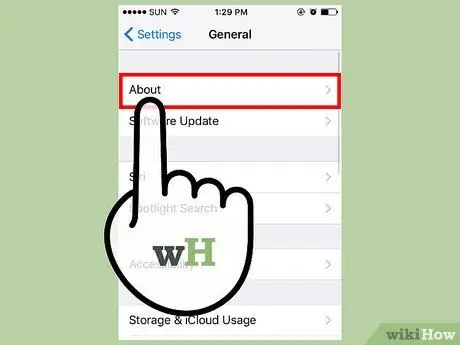
Passaggio 1. Assicurati che sul tuo telefono sia installata la versione iOS corretta
Questo processo di scelta rapida non può essere eseguito su iPhone con versione iOS 9.3 e successive. Se desideri eseguire il jailbreak del tuo iPhone, puoi eseguire il downgrade della versione iOS a una versione precedente (in questo caso, iOS 9.2.1). Tuttavia, tieni presente che il jailbreak annullerà la garanzia del dispositivo fornita da Apple.
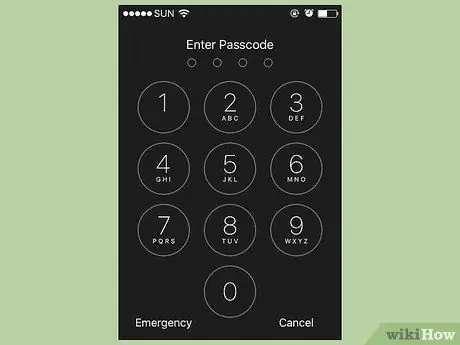
Passaggio 2. Assicurati che l'iPhone sia bloccato e non possa essere sbloccato
Questo metodo non può disabilitare il passcode applicato al telefono, quindi dovrai comunque ripristinare le impostazioni predefinite dell'iPhone per eliminare definitivamente il passcode.
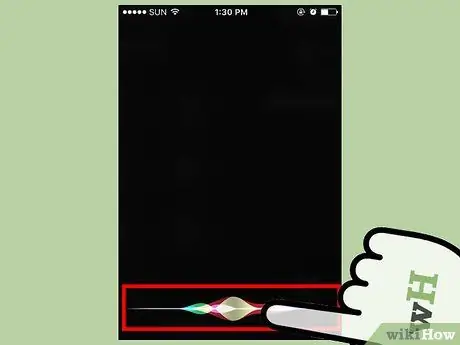
Passaggio 3. Tieni premuto il pulsante Home per due secondi
Successivamente, Siri verrà attivato.
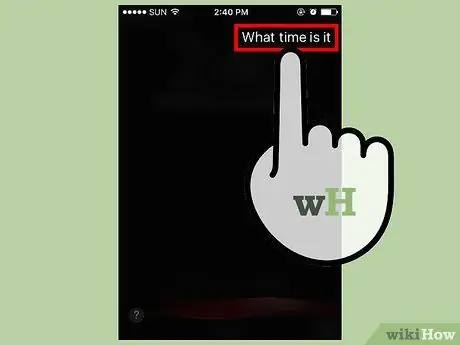
Passaggio 4. Chiedi a Siri di dirti l'ora corrente
Successivamente, verrà visualizzata un'icona dell'orologio con l'ora corrente nella tua zona.
Siri può fornire una risposta migliore alla domanda “Che ore sono? " piuttosto che un'altra domanda o comando (ad esempio "Mi diresti l'ora?", ecc.)
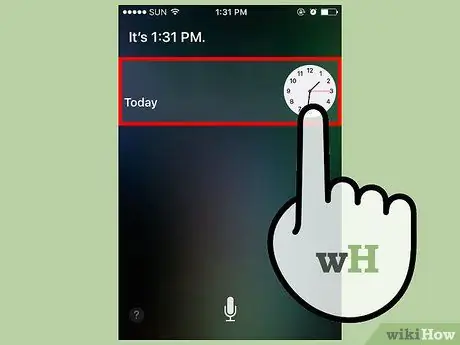
Passaggio 5. Toccare l'icona dell'orologio
Successivamente, verrai indirizzato al menu dell'orologio mondiale (Orologio mondiale).
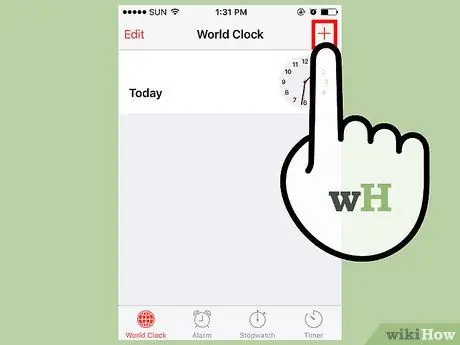
Passaggio 6. Toccare il segno "+"
Si trova nell'angolo in alto a destra dello schermo.
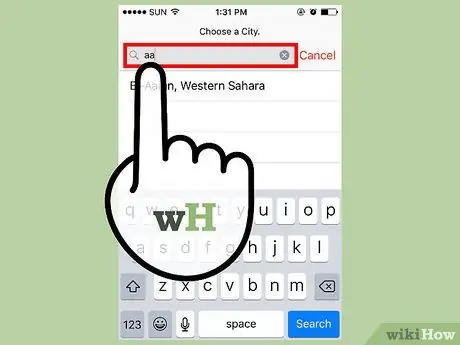
Passaggio 7. Immettere alcuni caratteri nella barra di ricerca
La barra di ricerca si trova nella parte superiore dello schermo. I caratteri non devono avere significato; Hai solo bisogno di selezionare quei caratteri da copiare.
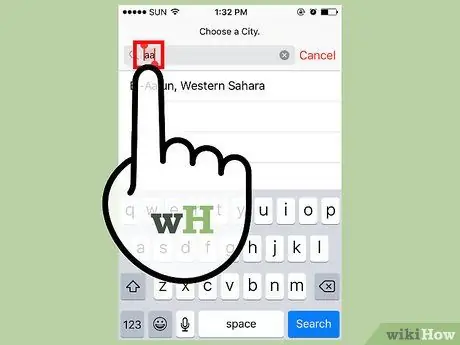
Passaggio 8. Tocca e tieni premuta la barra di ricerca, quindi rilascia il dito
Successivamente, l'intero testo verrà contrassegnato.
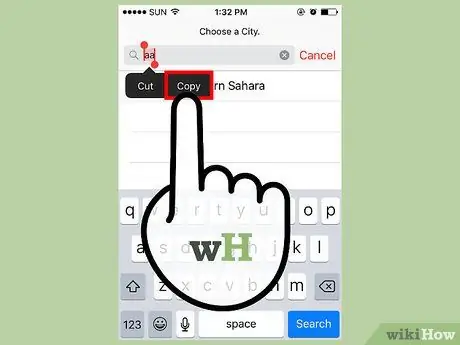
Passaggio 9. Tocca di nuovo il testo, quindi seleziona "Copia"
Successivamente, il testo selezionato verrà copiato in modo che possa essere incollato in seguito.
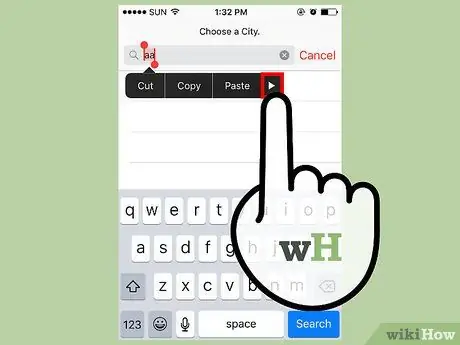
Passaggio 10. Toccare la freccia accanto all'opzione "Copia", quindi selezionare "Condividi"
Successivamente, sullo schermo apparirà un menu con varie opzioni di condivisione.
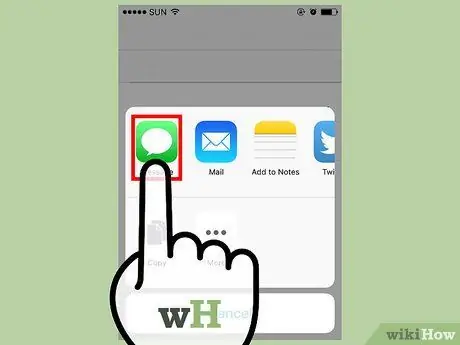
Passaggio 11. Toccare l'opzione "Messaggio"
Successivamente, sullo schermo verrà visualizzato un nuovo menu di messaggi.
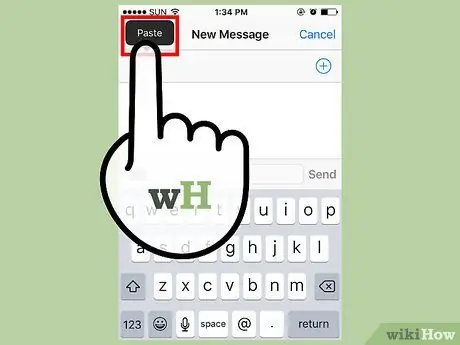
Passaggio 12. Toccare e tenere premuto il campo "A", quindi toccare "Incolla"
Il campo " A " si trova nella parte superiore dello schermo.
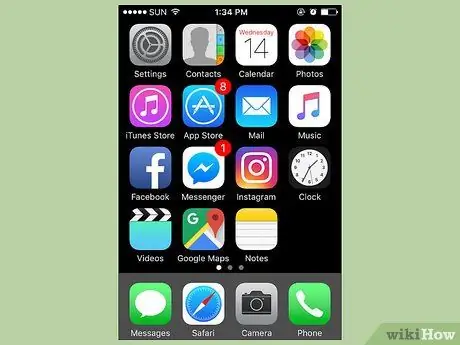
Passaggio 13. Attendi da due a tre secondi, quindi premi il pulsante Home
Successivamente, la finestra di iMessage si chiuderà e verrai indirizzato direttamente alla schermata iniziale. Ora, hai bypassato o aggirato con successo la pagina di blocco su iOS 9.2.1!
Metodo 2 di 2: cancella e ripristina i dati tramite iTunes
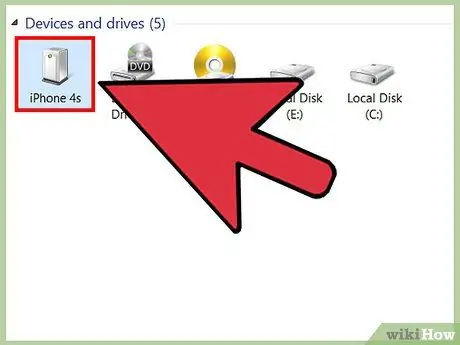
Passaggio 1. Collega il cavo USB all'iPhone e al computer
L'estremità più grande del cavo USB deve essere collegata al computer, mentre l'estremità più piccola deve essere collegata alla porta di ricarica dell'iPhone.
Sebbene tu possa utilizzare qualsiasi cavo USB-iPhone, prova a utilizzare quello fornito con il pacchetto per ottenere i migliori risultati
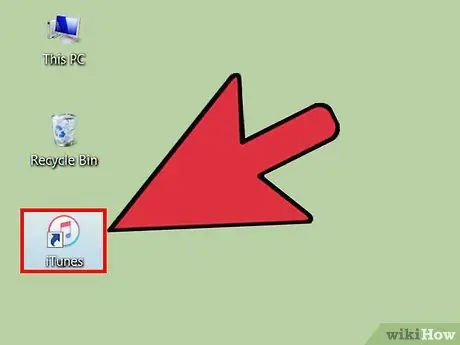
Passaggio 2. Apri iTunes sul computer se il programma non si apre automaticamente
Potrebbe essere necessario confermare la tua scelta per aprire automaticamente il programma una volta che il telefono è connesso al computer, a seconda del computer che stai utilizzando.
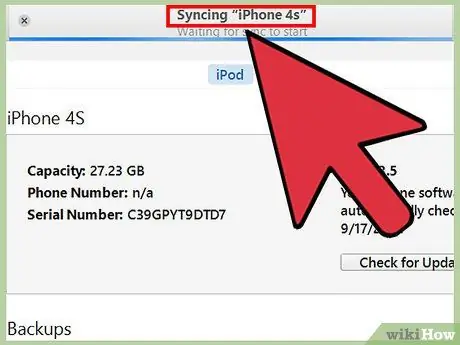
Passaggio 3. Attendi che l'iPhone si sincronizzi con iTunes
La barra nella parte superiore della finestra di iTunes visualizzerà il messaggio "Sincronizzazione dell'iPhone di [Il tuo nome] (passaggio [X] di [Y])". Al termine del processo di sincronizzazione con iTunes, puoi iniziare a ripristinare le impostazioni predefinite del dispositivo.
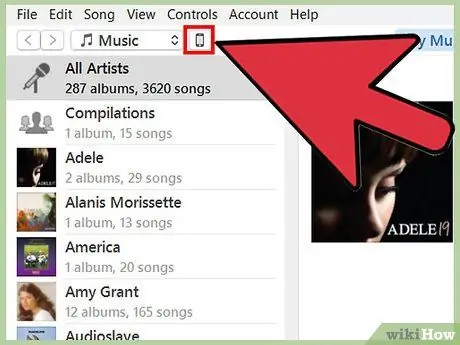
Passaggio 4. Fare clic sull'icona "Dispositivo" per aprire la scheda di riepilogo del dispositivo
L'icona ricorda la forma di un iPhone e si trova nella scheda "Account".
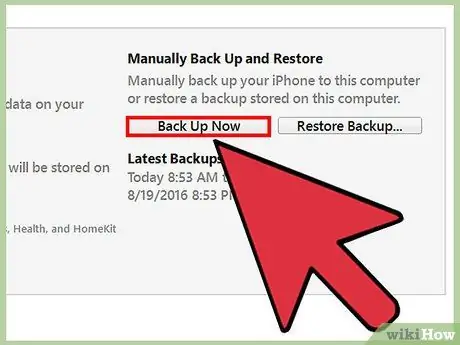
Passaggio 5. Fare clic sull'opzione "Esegui backup adesso" nella sezione "Backup"
Sebbene sia facoltativo, con questa opzione puoi assicurarti che i dati che verranno ripristinati/ricopiati siano i dati più recenti, in base agli ultimi dati sul telefono.
- Se abiliti il backup automatico dei dati, non è necessario eseguire il backup dei dati. Il telefono eseguirà un backup quando il telefono è connesso al computer. Controlla la data dell'ultimo backup nella sezione "Backup" per assicurarti che sia stato eseguito il backup dei dati sul telefono.
- Quando si esegue il backup dei dati, è possibile scegliere dove salvare i dati di backup. Scegli iCloud (i dati di backup di iPhone verranno salvati sull'account iCloud) o "Questo computer" (i dati di backup di iPhone verranno salvati sul computer utilizzato).
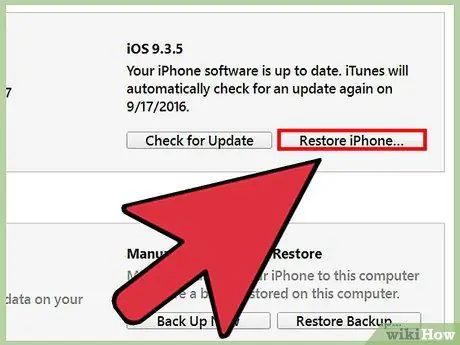
Passaggio 6. Fare clic su "Ripristina iPhone"
È nella casella del menu solo per iPhone che viene mostrata nella parte superiore della pagina di iTunes.
Se abiliti la funzione "Trova il mio iPhone", iTunes ti chiederà di disabilitarla prima che inizi il processo di ripristino. Per disabilitarlo, tocca l'app Impostazioni per accedere alle impostazioni del telefono, scorri lo schermo e tocca l'opzione "iCloud", quindi torna indietro sullo schermo e seleziona "Trova il mio iPhone". Fai scorrere l'interruttore accanto all'opzione "Trova il mio iPhone" verso destra per disattivare la funzione "Trova il mio iPhone". Dovrai inserire la tua password iCloud per completare questo processo
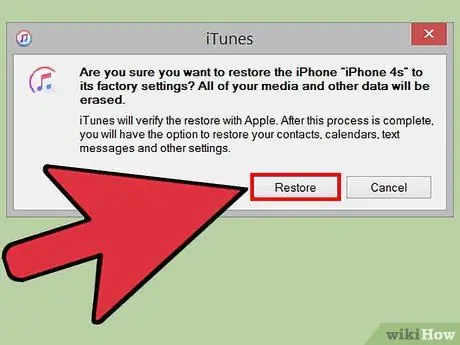
Passaggio 7. Fare clic su "Ripristina e aggiorna" per confermare la selezione
Assicurati di leggere le informazioni nella finestra pop-up che appare prima di continuare con il processo in modo da sapere cosa accadrà dopo il ripristino delle impostazioni iniziali del telefono.
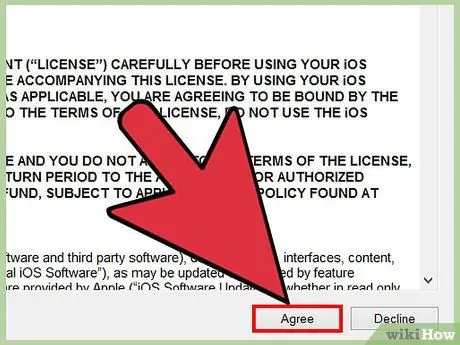
Passaggio 8. Fare clic su "Avanti", quindi su "Accetto" per avviare il processo di ripristino delle impostazioni iniziali del telefono
Ciò significa che hai accettato tutti i termini e le condizioni d'uso del software Apple.
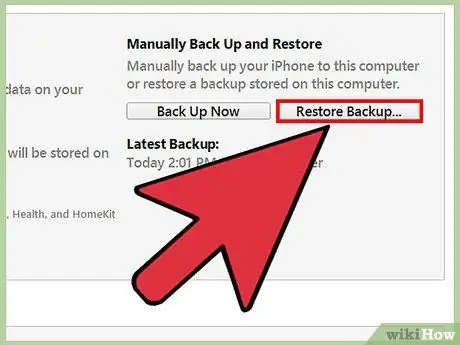
Passaggio 9. Attendi il completamento del processo
Questo processo richiede alcuni minuti poiché iTunes dovrà disinstallare e reinstallare iOS sul telefono.
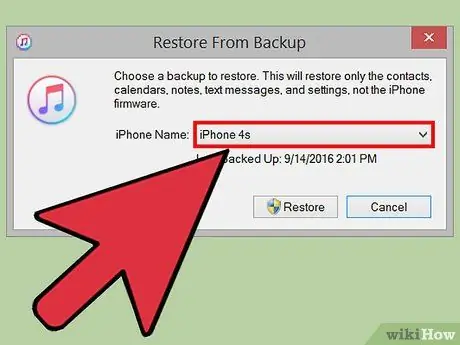
Passaggio 10. Selezionare il file di backup che si desidera ripristinare dall'opzione "Ripristina da questo backup"
Fai clic sulla barra con il nome del tuo iPhone per farlo. La data e la posizione in cui è stato salvato il file di backup selezionato verranno visualizzate sotto la barra. Scegli il file di backup più recente per ottenere i migliori risultati.
Fai clic sul cerchio accanto all'opzione "Ripristina da questo backup" per abilitarla se non è già l'opzione predefinita
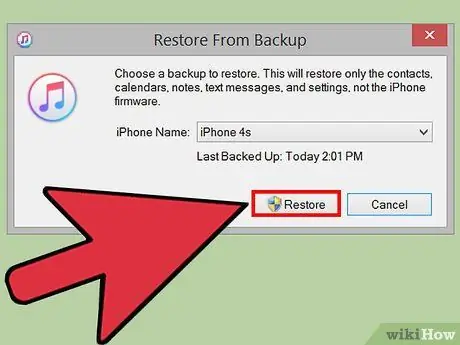
Passaggio 11. Fare clic su "Continua" per avviare il processo di ripristino del file di backup
iTunes inizierà a ripristinare le impostazioni del telefono. Inoltre, è possibile visualizzare le informazioni sul tempo rimanente nella parte inferiore della finestra a comparsa visualizzata.
Nel complesso, questo processo può richiedere del tempo (di solito circa 20-30 minuti), a seconda della quantità di dati che deve essere ripristinata sul telefono
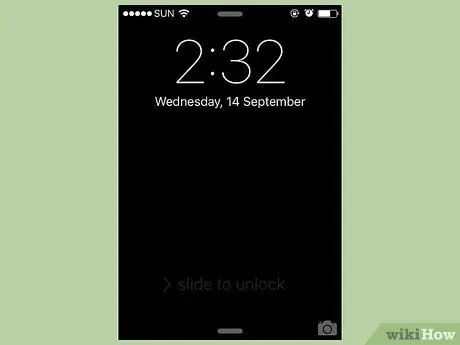
Passaggio 12. Fai scorrere il testo "Scorri per sbloccare" nella pagina di blocco del telefono
Successivamente, il telefono può essere sbloccato. Tieni presente che questa volta non è necessario inserire un passcode.
Puoi anche applicare un nuovo passcode sul tuo telefono, ogni volta che vuoi tramite la scheda "Passcode" dell'app delle impostazioni
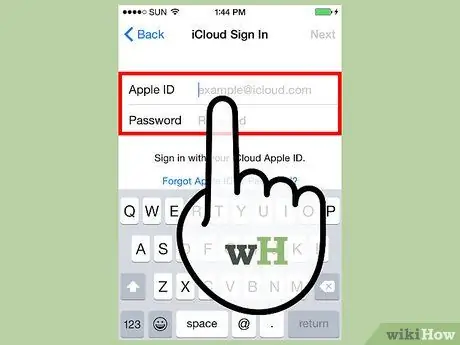
Passaggio 13. Inserisci la password dell'ID Apple quando richiesto
Successivamente, i file e le impostazioni del tuo iPhone verranno ripristinati. Tieni presente che dovrai attendere ancora un po' prima che le app sul tuo telefono vengano aggiornate e ripristinate al loro ultimo stato (prima della cancellazione).
Suggerimenti
- Se hai dimenticato la password dell'ID Apple, puoi reimpostarla tramite il sito Web iCloud facendo clic sul collegamento "Hai dimenticato la password?" e seguendo le successive istruzioni sullo schermo.
- Per evitare scorciatoie tramite Siri, puoi applicare un passcode a Siri tramite la scheda "Passcode" dell'app delle impostazioni.
Avvertimento
- Dal rilascio di iOS 9.3.3, non puoi più utilizzare le scorciatoie Siri per accedere al tuo telefono.
- Se non disponi di file di backup prima di cancellare i dati e le impostazioni del telefono, non sarai in grado di ripristinare tutti i dati esistenti.






